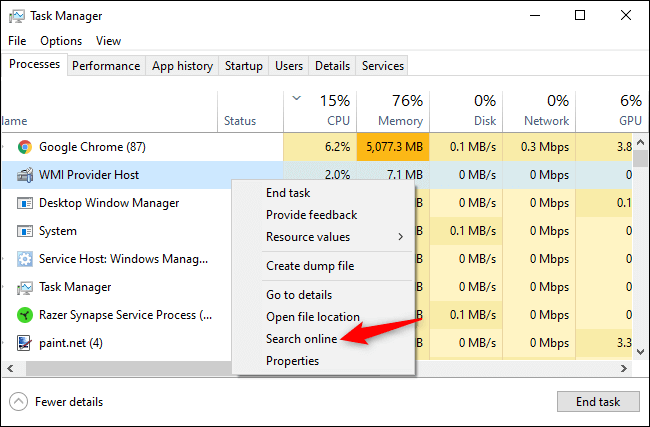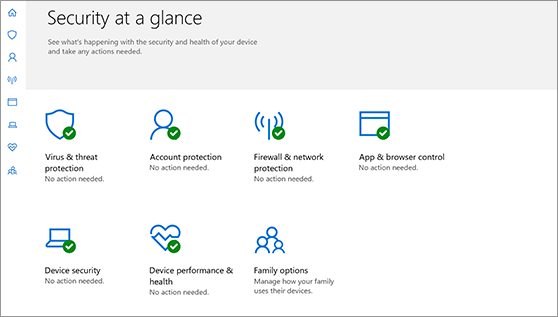Unele lucruri sunt inevitabile și dincolo de controlul nostru, și același lucru este valabil și pentru viruși și programe malware. Indiferent cât de mult încercăm să o evităm, dar nu o poți preveni. Și pe măsură ce trece fiecare zi, atacurile malware au devenit mai frecvente și amenințătoare. De fapt, malware-ul este unul dintre cele mai frecvente atacuri cibernetice asupra modului în care hackerii încearcă să exploateze viața noastră digitală.
Deoarece Windows este unul dintre cele mai frecvent utilizate sisteme de operare la nivel mondial, cât de sigur crezi că este PC-ul tău? PC-ul tău Windows rulează aparent lent sau se comportă prost în ultima vreme? Windows-ul dvs. este infectat cu viruși sau programe malware și are performanțe slabe? Greu de judecat, nu?

Sursa imagine: Laptop Mag
Ei bine, poate exista o șansă ca Windows să fie infectat cu orice fel de virus sau malware? Deci, care va fi următorul tău pas dacă se întâmplă acest lucru? Nu vă faceți griji, vă avem acoperit. Iată un ghid rapid despre cum să verificați Windows 10 pentru malware pentru a vă asigura că sistemul dvs. este 100% fără viruși și erori și rulează într-o stare optimă.
Să începem.
Descoperirea Vinovatului
Sursa imagine: Lifewire
Înainte de a elimina virusul sau malware-ul, devine important să îl identificăm mai întâi la momentul potrivit, astfel încât să poată fi luate măsurile necesare pentru a eradica această problemă. Dacă PC-ul tău funcționează lent, asta nu înseamnă că este infectat cu viruși sau malware. Ceea ce vrem să spunem este că acesta ar putea să nu fie singurul motiv care justifică prezența oricărui tip de virus sau malware. Chiar dacă PC-ul tău Windows rulează în stare absolut perfectă, există totuși posibilitatea ca acesta să fie infectat.
Deci, cum să verificați Windows 10 pentru malware? Cum putem detecta dacă Windows-ul nostru este infectat cu un virus sau malware?
Cum să depistați aplicațiile infectate prin Windows Task Manager?
Windows Task Manager acționează ca un hub centralizat unde puteți monitoriza toate activitățile, procesele active și aplicațiile sub o singură umbrelă. Windows Task Manager ne permite să obținem o imagine de ansamblu detaliată a ceea ce este Windows-ul nostru.
Deci, da, există cu siguranță o modalitate prin care puteți detecta virusul, malware-ul sau orice aplicație infectată prin Windows Task Manager. Urmați acești pași rapidi.
Apăsați combinația de taste Control + Alt + Del și atingeți „Manager de activități Windows”.
În fereastra Windows Task Manager, comutați la fila „Proces” și aruncați o privire amănunțită la toate aplicațiile și procesele active care rulează pe sistemul dvs.
Veți vedea diferite coloane lângă numele procesului, care includ CPU, memorie, disc, rețea și așa mai departe.
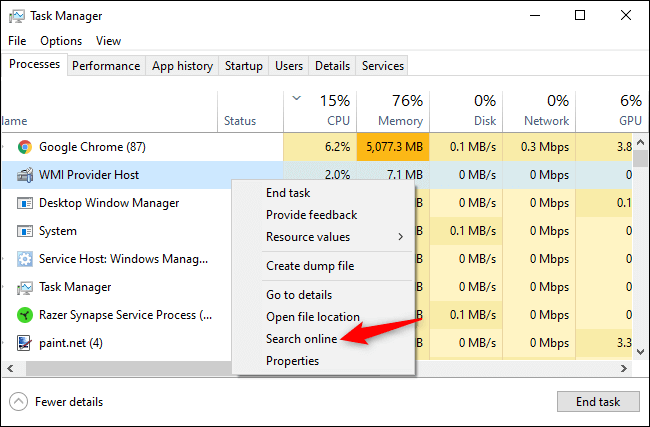
Sursa imagine: How to Geek
Acum, acordați o atenție deosebită coloanelor CPU și consumul de memorie pentru a găsi vinovatul. Dacă găsiți vreo aplicație sau serviciu de care nu cunoașteți, faceți clic dreapta pe el și atingeți opțiunea „Căutare online” pentru a obține o prezentare detaliată a acesteia.
Dacă vedeți vreo aplicație sau proces al cărui procent de consum de memorie este nebunește de maxim, orice vă îndoiește, atunci căutați despre el online, apoi faceți clic dreapta pe el și atingeți opțiunea „Încheierea sarcinii” pentru a opri aplicația respectivă.
Cum să rulezi o scanare anti-malware pe Windows 10?
Windows 10 oferă, de asemenea, o soluție ușoară de scanare a computerului pentru viruși sau malware. Iată ce trebuie să faci.
Mergeți la Setări Windows> Actualizare și securitate> Securitate Windows și apoi atingeți butonul „Deschideți securitatea Windows”.
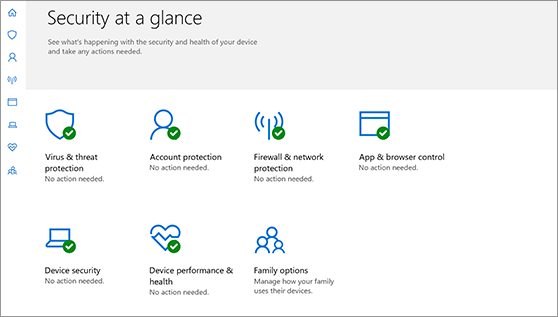
Sursa imagine: Microsoft Support
Veți avea o mulțime de opțiuni în fereastra următoare. Așadar, pentru a rula o scanare anti-malware pe computerul Windows, selectați opțiunea „Protecție împotriva virușilor și amenințărilor” și apoi apăsați pe „Scanare rapidă”.
Așteptați câteva minute până când Windows vă scanează complet sistemul pentru orice virus, malware sau potențiale amenințări. Și dacă se găsește vreun malware, Windows se va ocupa automat de el și va scăpa de el din sistemul dumneavoastră. Minunat, nu?
Învelire

De asemenea, dacă nu doriți să vă răsfățați cu toată această bătaie de cap, puteți descărca un instrument eficient all-in-one, Advanced System Protector, care vă poate menține Windows departe de orice fel de viruși sau infecții malware. Advanced System Protector este special conceput pentru Windows și vă ajută să urmăriți programele malware, spyware, adware sau orice fel de potențiale amenințări care vă pot dăuna sistemului.
Securitatea este o preocupare crucială și nu poate fi neglijată cu orice preț. Așadar, sperăm că v-a plăcut ghidul nostru rapid despre cum să verificați Windows 10 pentru malware sau viruși pentru a-l menține 100% fără erori și în siguranță! Pentru orice alte întrebări, nu ezitați să apăsați caseta de comentarii.